Kinsta’s DNS
Wanneer je je WordPress website bij Kinsta host, kun je ook de DNS service van Kinsta gebruiken om je DNS records te beheren, inclusief SPF- en DKIM records voor de service van MailChannels, die we gebruiken voor transactionele e-mail. Om te profiteren van Kinsta’s DNS-dienst, moet je toegang hebben tot het bijwerken van de naamservers op de registrar van je domein. We raden je aan contact op te nemen met je DNS-provider als je geen toegang hebt tot de domeinregistrar.
Dit is optioneel (je kunt je DNS-records beheren waar je maar wilt), maar als je wilt profiteren van onze premium DNS-dienst en je DNS met Kinsta wilt beheren, volg dan de onderstaande instructies.
De basis van hoe DNS werkt
Wanneer iemand jouw domein (jouwwebsite.nl) intypt in zijn browser, gebruikt zijn computer het DNS systeem om op te zoeken met welke nameservers hij contact moet opnemen om DNS informatie te krijgen. Het zal iets als het volgende terugsturen:
- ns-155.awsdns-22.com
- ns-326-awsdns-15.net
- ns-1352-awsdns-29.org
- ns-1536-awsdns-08.co-uk
De computer van de bezoeker neemt dan contact op met een van deze nameservers om het IP adres voor het domein op te zoeken door het DNS A record te controleren, dat het IP adres bevat van de server waar het gehost wordt. In dit geval wordt het A record van je domein doorverwezen naar het IP adres van Kinsta. De computer van de bezoeker maakt dan verbinding met het IP van Kinsta om jouwwebsite.nl te laden.
Wat is Kinsta’s DNS?
Alle Managed WordPress Hosting pakketten worden geleverd met Kinsta’s DNS, een premium Anycast DNS service aangedreven door Amazon Route53. Route53 behoort consequent tot de snelste DNS services ter wereld en ondersteunt zelfs routing op basis van latency en geolocatie om snelle responstijden te garanderen.
In tegenstelling tot andere WordPress hosts die extra kosten in rekening brengen voor premium DNS, kunnen alle klanten van Kinsta met een Managed WordPress plan profiteren van Kinsta’s DNS zonder extra kosten. Het aantal domeinen dat je kunt toevoegen aan Kinsta’s DNS is gelijk aan het aantal sites dat je pakket toestaat.
Domein configureren om Kinsta’s DNS te gebruiken
1. Voeg je eerste domein toe
De eerste stap is om je domein toe te voegen aan Kinsta’s DNS in MyKinsta. Klik op DNS in de linker zijbalk en klik vervolgens op Voeg je eerste domein toe. Als je al een domein in Kinsta’s DNS hebt, klik je in plaats daarvan op Domein toevoegen in de rechterbovenhoek van de pagina.
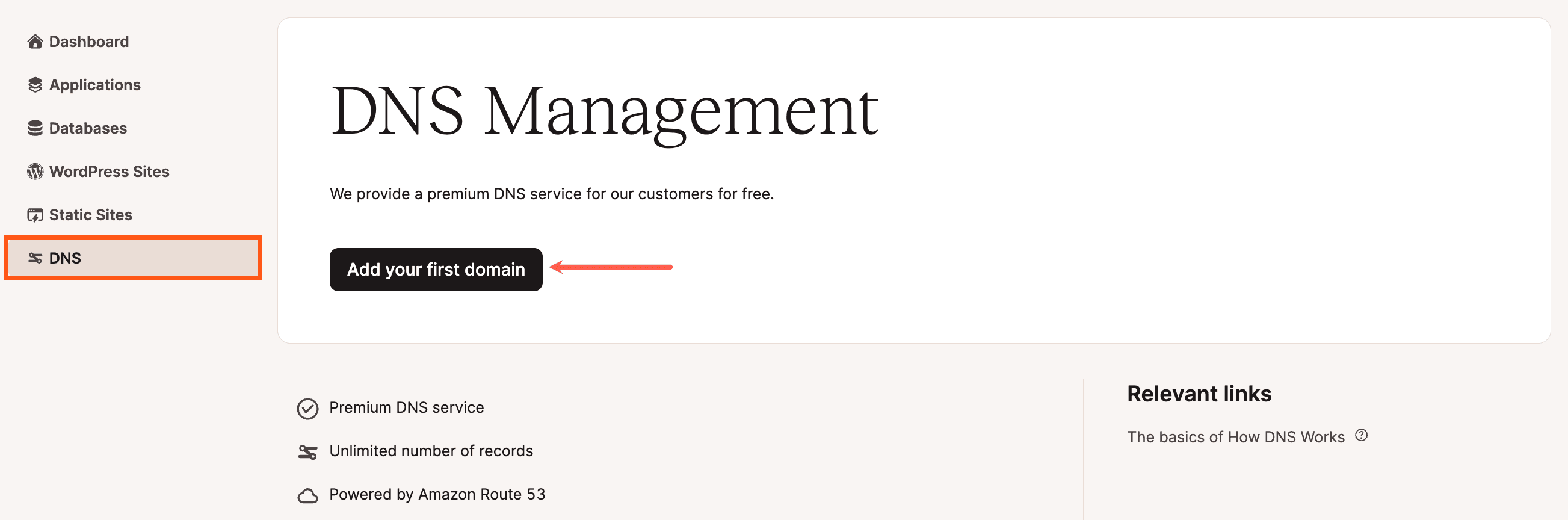
2. Voeg je domeinnamen toe
Voer in het modal/pop-upvenster Domein toevoegen je Domeinnaam in. Als je een WordPress site wilt koppelen, selecteer dan de site die je wilt koppelen. Wanneer je een WordPress site aan een DNS zone koppelt, wordt de DNS zone op de pagina Domeinen weergegeven zodat je er gemakkelijk bij kunt en Sitebeheerders toegang krijgen om de DNS records voor de site binnen DNS te beheren.
Als je Google Workspace gebruikt voor e-mail, kun je de optie Gmail MX Records toevoegen aanvinken om automatisch de vereiste MX records toe te voegen. Opmerking: Dit voegt alleen de MX records toe en het kan zijn dat je later nog aanvullende CNAME- en TXT-verificatierecords voor Google Workspace moet toevoegen.
Als je meer dan één domein wilt toevoegen, klik dan nogmaals op de knop Nieuw domein toevoegen en voer je volgende domeinnaam in.
Nadat je je domein(en) hebt ingevoerd, klik je op Domeinen toevoegen om door te gaan naar de volgende stap.
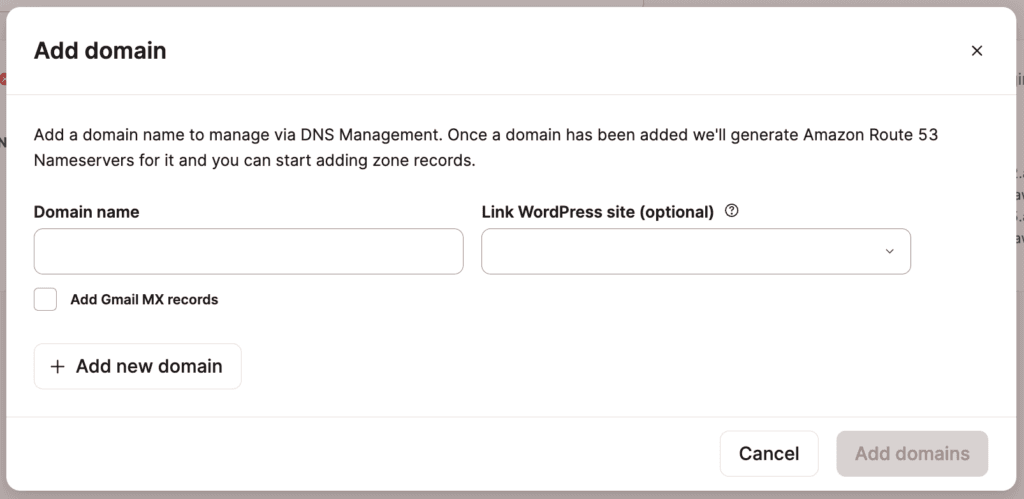
3. Vind de nameservers
Op het volgende scherm worden de vier nameservers weergegeven waarnaar je je domein moet verwijzen, zoals hieronder:
- ns-332.awsdns-41.com
- ns-1255.awsdns-28.org
- ns-618.awsdns-13.net
- ns-1650.awsdns-14.co.uk
4. Kopieer bestaande DNS records
Voordat je de nameservers van je domein verandert, moet je eerst alle bestaande DNS records kopiëren die je voor je domein hebt ingesteld.
Log in bij je DNS provider, waar de nameservers van je domein naar zijn doorverwezen. Dit kan de registrar van je domein zijn, maar ook een andere DNS provider.
Kopieer alle DNS records van je site van je huidige DNS provider naar de DNS van Kinsta. Dit moet handmatig gebeuren, omdat Kinsta’s DNS niet automatisch je DNS records kopieert.
5. Log in bij je domeinregistrar
Log in op het beheerpaneel van je domeinregistrar. Opmerking: Dit kan al dan niet dezelfde plaats zijn waar je momenteel je DNS beheert. Je DNS wordt beheerd op de plek waar je nameservers momenteel naartoe wijzen. De nameservers waarnaar je domein verwijst, worden beheerd bij je domeinregistratiehouder. Omdat je de nameservers waarnaar je domein wijst moet wijzigen, moet je inloggen op de plek waar je domeinregistratie wordt beheerd.
Het proces voor het bijwerken van nameservers is specifiek voor elke registrar, dus raadpleeg de documentatie of het ondersteuningsteam van je registrar als je niet zeker weet hoe je je nameservers moet bijwerken.
6. Zoek je nameservers
Navigeer naar de locatie waar je nameservers bij je registrar worden beheerd. Dit is meestal te vinden onder DNS, Manage Zones, Change DNS servers, Custom DNS of iets vergelijkbaars. Als je moeite hebt om dit te vinden, raadpleegdande documentatie of het ondersteuningsteam van je registrar voor hulp bij het vinden en bijwerken van je nameservers.
7. Voeg de MyKinsta nameservers toe
Afhankelijk van je registrar en de huidige nameserverconfiguratie, moet je mogelijk eerst bestaande nameservers verwijderen. Daarna kun je de nameservers toevoegen die worden weergegeven in MyKinsta. Zorg ervoor dat alle 4 de nameservers zijn toegevoegd en dat dit de enige nameservers zijn.
Nadat je de nameservers bij je domeinregistrar hebt bijgewerkt, kan het 24-48 uur duren voordat de wijzigingen zich over het internet verspreiden. Terwijl je daarop wacht, kun je, als je dat nog niet gedaan hebt, beginnen met het toevoegen van DNS records die nodig zijn, zoals uitgelegd in de volgende sectie.
Gekoppelde WordPress sites toevoegen
Zodra je je DNS zone hebt ingesteld, kun je er een WordPress site aan koppelen. Dit geeft Site Administrators toegang om de DNS records voor de site te beheren. Klik binnen Linked WordPress site op Add site, kies de WordPress site die je wilt koppelen en klik op Add linked site.

Klik op Change om te wijzigen aan welke site de DNS zone is gekoppeld. Klik op Remove om de site uit de DNS zone te verwijderen.
DNS records toevoegen
Kinsta’s DNS ondersteunt verschillende DNS record types, waaronder A records, CNAME records, MX records, TXT records en meer. In dit gedeelte doorlopen we alle ondersteunde DNS records en laten we zien hoe je ze kunt configureren in Kinsta’s DNS.
Klik op de DNS pagina op het domein dat je wilt beheren om te beginnen met het toevoegen of bewerken van DNS records. Klik op de knop DNS record toevoegen of DNS record wijzigen nadat je een record hebt toegevoegd of bewerkt om je wijzigingen op te slaan.
A record
Een A record koppelt een domeinnaam aan het IPV4-adres van een server en is nodig om een website via een domeinnaam te kunnen leveren. Voor specifieke informatie over het toevoegen en wijzen van je domein naar Kinsta, raadpleeg je onze uitgebreide handleiding over Domeinen en DNS.
- Hostnaam: Geef een subdomein op als je een subdomein configureert. Als je een A record instelt voor je hoofddomein, laat je het veld Hostnaam leeg.
- IPV4 adres: Voer het IP-adres van je site in (IPv4).
- TTL (Time to Live): We raden aan de standaardinstelling van 1 uur te gebruiken.
- DNS record toevoegen met en zonder www: Vink dit vakje aan als je tegelijkertijd automatisch het CNAME record voor je www-domein wilt toevoegen.
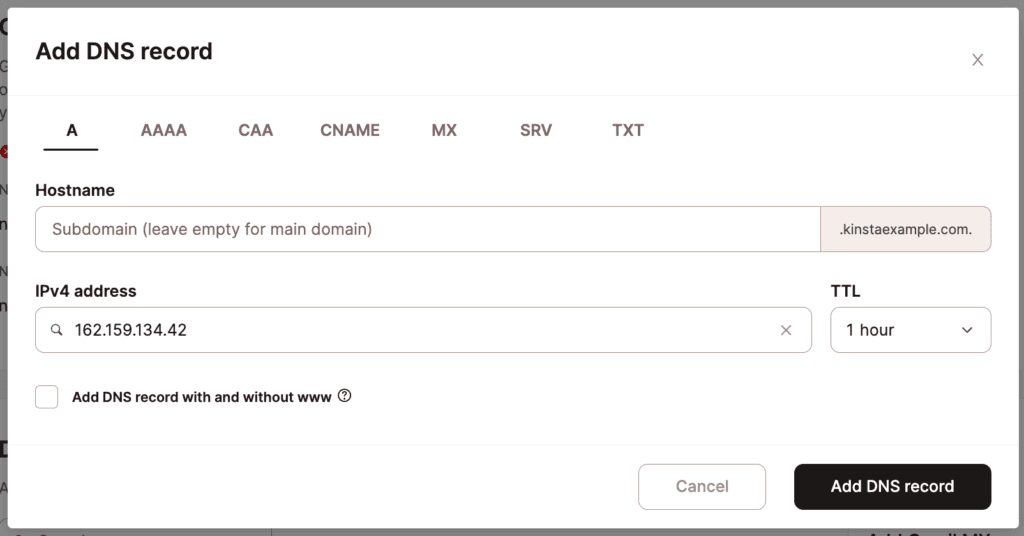
AAAA record
Een AAAA record koppelt een domeinnaam aan het IPV6 adres van een server die een IPV6 adres ondersteunt.
Er kunnen een paar situaties zijn waarin je een AAAA record wilt toevoegen in Kinsta’s DNS:
- Als je een subdomein hebt dat je wilt verwijzen naar een andere server die wel IPV6 ondersteunt.
- Als je Kinsta’s DNS gebruikt om de DNS van je hoofddomein te beheren, maar je verwijst het hoofddomein naar een andere server die IPV6 ondersteunt.
Je kunt dit niet gebruiken voor je site die bij Kinsta wordt gehost, omdat we alleen IPV4 adressen ondersteunen.
- Hostnaam: Specificeer het subdomein dat je configureert. Als je een AAAA record instelt voor je hoofddomein, laat het Hostnaam veld dan leeg.
- IPV6 Adres: Geef het IPV6 adres van de server op.
- TTL (Time to Live): We raden aan om de standaardinstelling van 1 uur te gebruiken.
- DNS record toevoegen met en zonder www: Vink dit vakje alleen aan als je het AAAA record voor je hoofddomein aanmaakt en tegelijkertijd automatisch het CNAME record voor je www-domein wilt toevoegen.
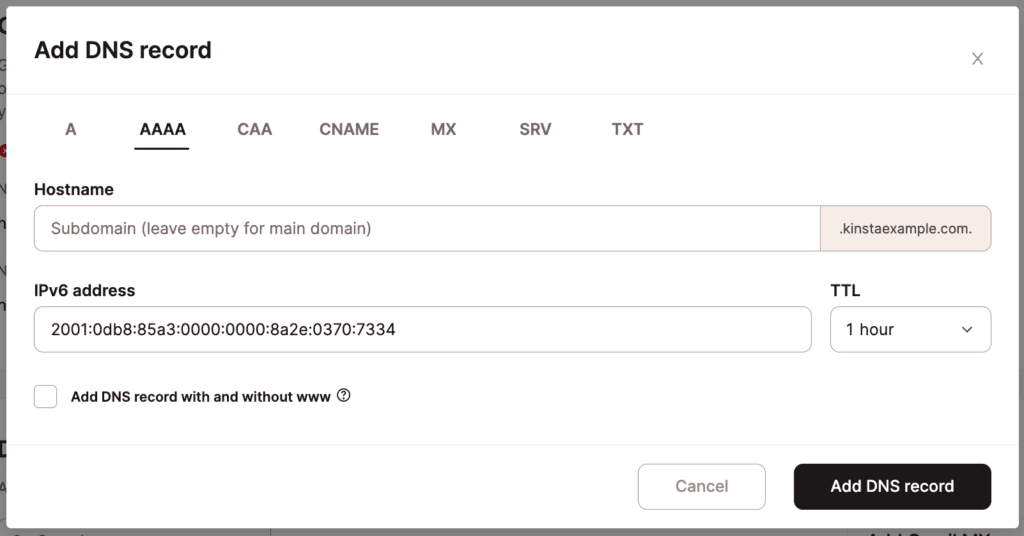
CNAME record
Een CNAME record zorgt voor de toewijzing van een domeinnaam aan een andere hostname. CNAME’s worden vaak gebruikt om een www domein aan een niet-www domein toe te wijzen (bijv. www.kinstalife.com aan kinstalife.com). Als je het vakje DNS record toevoegen met en zonder www hebt geselecteerd bij het toevoegen van een A- of AAAA record, dan is de CNAME voor je www-domein al toegevoegd. Voor specifieke informatie over het toevoegen en wijzen van je domein naar Kinsta, raadpleeg je onze uitgebreide handleiding over Domeinen en DNS.
- Hostnaam: Geef de hostname van je subdomein op.
- Verwijst naar: Geef de hostname op waarnaar je de CNAME wilt laten resolven.
- TTL (Time to Live): We raden aan de standaardinstelling van 1 uur te gebruiken.
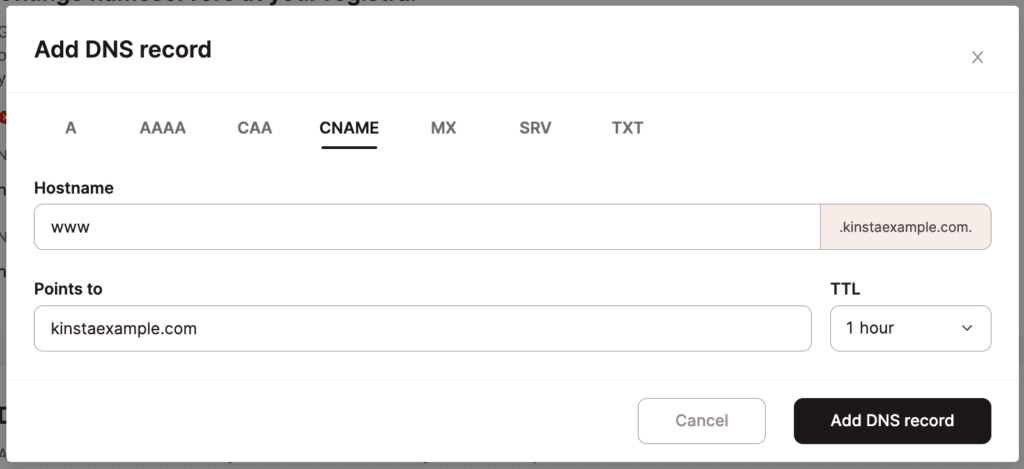
CAA record
Een CAA record is een optioneel DNS record waarmee je kunt opgeven welke certificaatautoriteiten (CA’s) SSL certificaten voor je domein mogen uitgeven. Als een domein geen CAA records heeft, kan elke CA er op verzoek een SSL certificaat voor genereren. Het instellen van een CAA record biedt je een extra beveiligingslaag om te voorkomen dat onbetrouwbare CA’s SSL certificaten voor je domein uitgeven. Het CAA record volgt het onderstaande format:
your-domain.com CAA <flags> <tag> <value>Laten we elk element van het CAA record eens beter bekijken.
CAA flag
Een CAA flag geeft aan of een CA de informatie in een CAA record mag gebruiken. De flag heeft twee waarden – 0 of 1
- Als de CAA flag op
0staat, mag een CA de informatie in de CAA record gebruiken, zelfs als hij de CAA tag niet herkent. - Als de CAA flag op
1staat, mag een CA de CAA record niet gebruiken tenzij hij de CAA tag herkent.
CAA tag
Een CAA tag specificeert het toegestane gedrag voor geautoriseerde CA’s bij het uitgeven van SSL certificaten. De tag is over het algemeen een van de drie waarden – issue, issuewild, iodef – maar aangepaste waarden die specifiek zijn voor bepaalde CA’s worden ook ondersteund.
- De tag
issuestelt een CA in staat om een SSL certificaat te genereren zonder wildcard. - Met de tag
issuewildkan een CA een wildcard SSL certificaat aanmaken. - Met de tag
iodefkun je e-mailwaarschuwingen ontvangen als er een ongeldig SSL certificaat wordt aangevraagd.
CAA waarde
Een CAA waarde specificeert de domeinnaam van een certificaatautoriteit (CA). De CAA waarde voor Let’s Encrypt (een populaire CA) zou bijvoorbeeld letsencrypt.org zijn. Als de CAA-waarde is ingesteld op ;, mag geen enkele CA een SSL certificaat voor het domein uitgeven. Om een CAA record toe te voegen in Kinsta’s DNS, heb je de hostname, CAA waarde (de domeinnaam van de CA), CAA flag en CAA tag nodig. In dit voorbeeld voegen we het CAA record hieronder toe.
kinstalife.com. CAA 0 issue “letsencrypt.org”We kunnen dit CAA record als volgt toevoegen in Kinsta’s DNS:
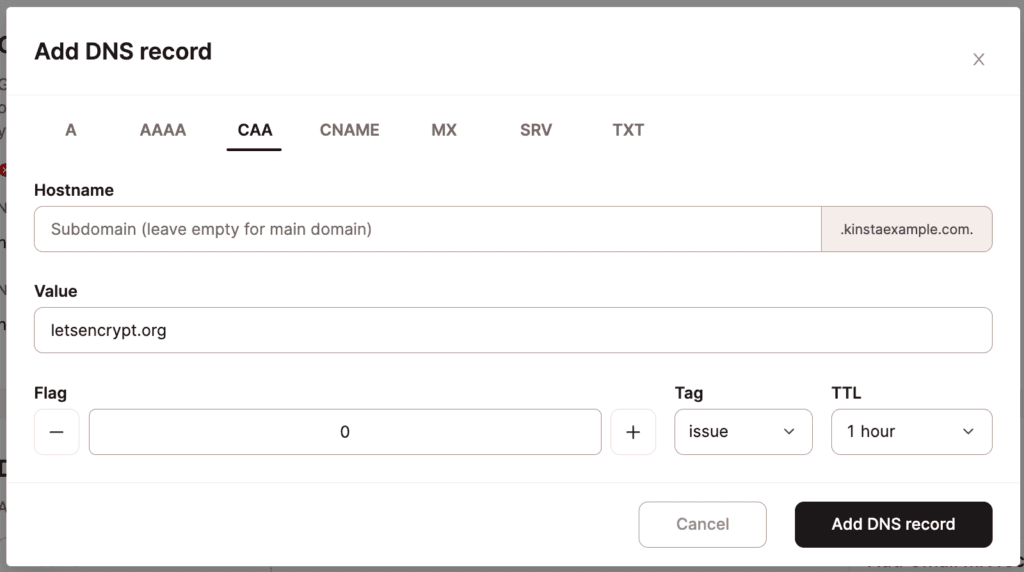
MX record
MX records worden gebruikt voor het routeren van e-mail en de specifieke records variëren afhankelijk van wat je e-mailprovider je geeft.
- Hostname: Geef de hostname van je e-mailadres op.
- Verwijst naar: Specificeer de hostname voor je e-mailprovider.
- Prioriteit: Geef het prioriteitnummer op voor het MX record.
- TTL (Time to Live): We raden aan de standaardinstelling van 1 uur te gebruiken.
Laten we voor dit voorbeeld MX records configureren voor MX Route, een populaire e-mail hostingservice. Hieronder staan de MX records van MX Route:
- echo.mxrouting.net (Prioriteit 10)
- echo-relay.mxrouting.net (Prioriteit 20)
Voeg het eerste MX record als volgt toe:
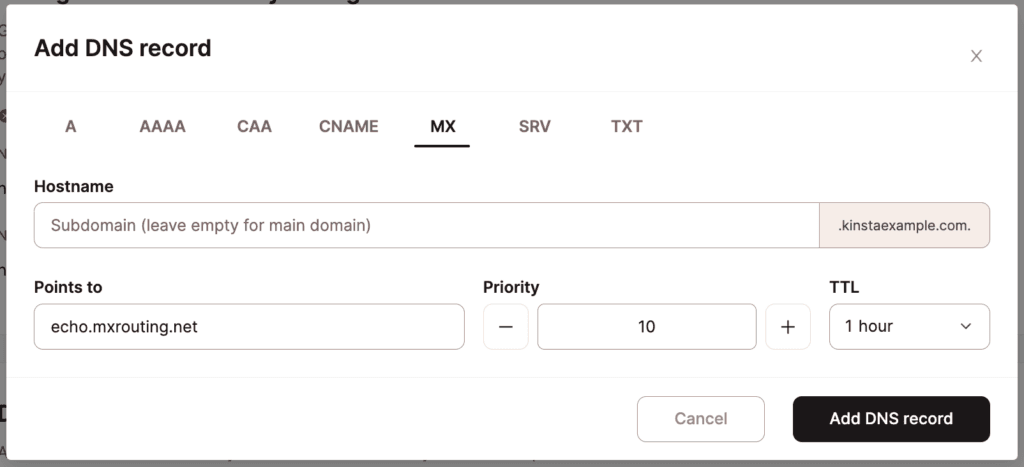
Vervolgens kan het tweede MX record als volgt worden toegevoegd (let op de verschillende Verwijst naar hostname en Prioriteit):
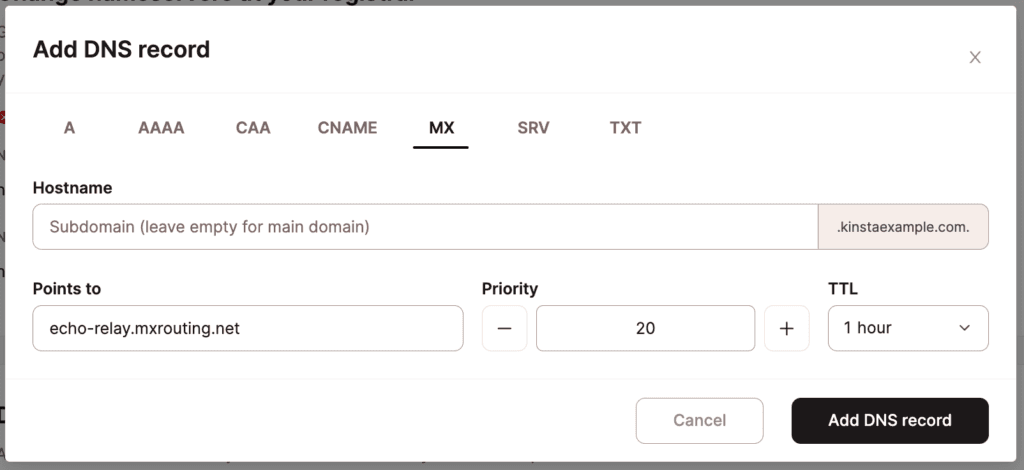
Gmail MX records toevoegen op een nieuw domein
Als je Google Workspace gebruikt voor je e-mailservice, maken we het toevoegen van de benodigde MX records super eenvoudig. Als je een domein toevoegt in Kinsta’s DNS, vink dan Gmail MX Records toevoegen aan en de benodigde MX records worden automatisch toegevoegd.
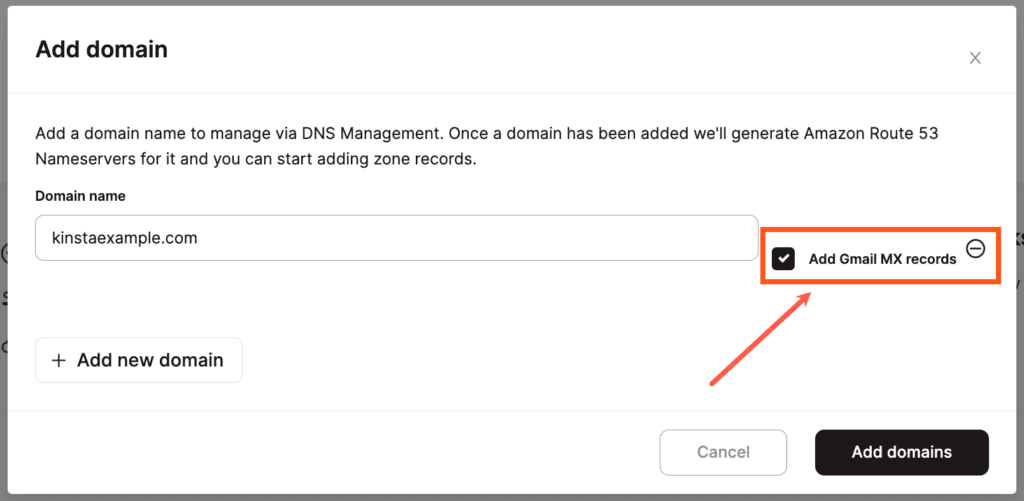
Gmail MX records toevoegen op een bestaand domein
Heb je al een domein toegevoegd en ingesteld in Kinsta’s DNS? Geen probleem. Klik op de knop Gmail MX records toevoegen.
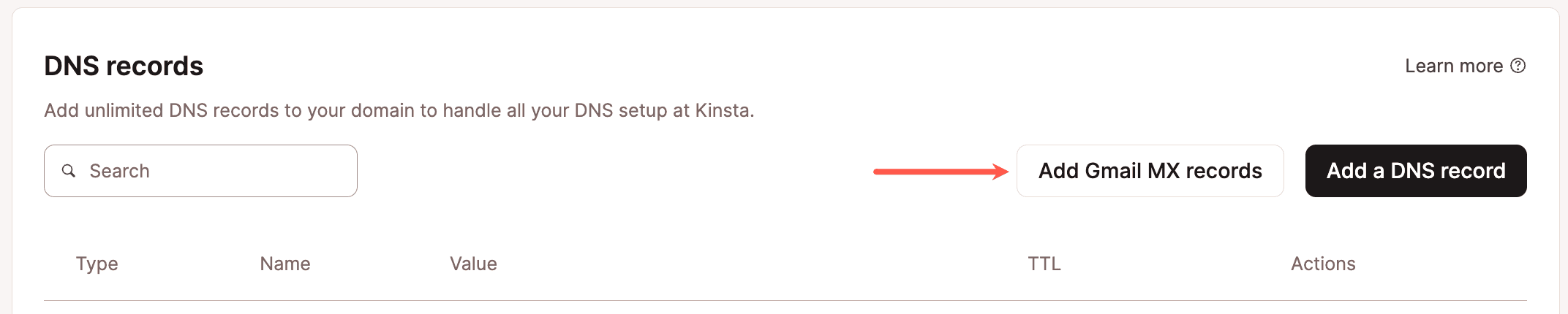
Klik vervolgens op 5 records toevoegen en je bent klaar!
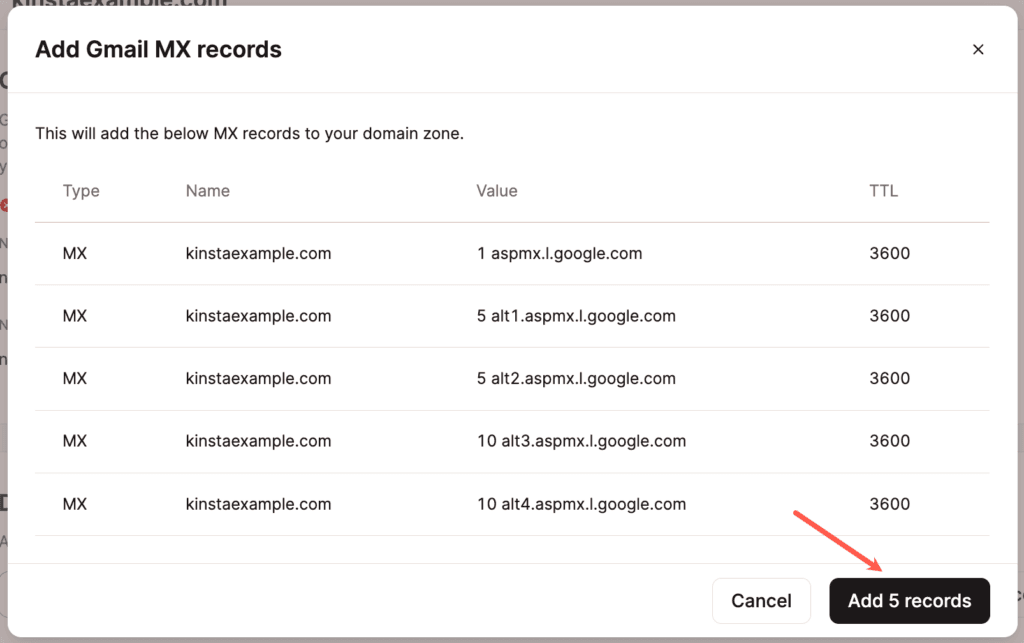
TXT record
TXT records worden voor verschillende dingen gebruikt. Meestal worden ze gebruikt voor verificatie. Je kunt bijvoorbeeld je domeinnaam verifiëren bij Google Workspace met behulp van een TXT record.
- Hostname: Geef de hostname op voor je TXT record.
- TTL (Time to Live): We raden aan om de standaardinstelling van 1 uur te gebruiken.
- Inhoud: De inhoud van het TXT record.
Stel dat we het onderstaande TXT record moeten toevoegen om het domein kinstalife.com te verifiëren met Google Workspace.
google-site-verification=rXOxyZounnZasA8Z7oaD3c14JdjS9aKSWvsR1EbUSIQZo ziet dat TXT record eruit in Kinsta’s DNS:
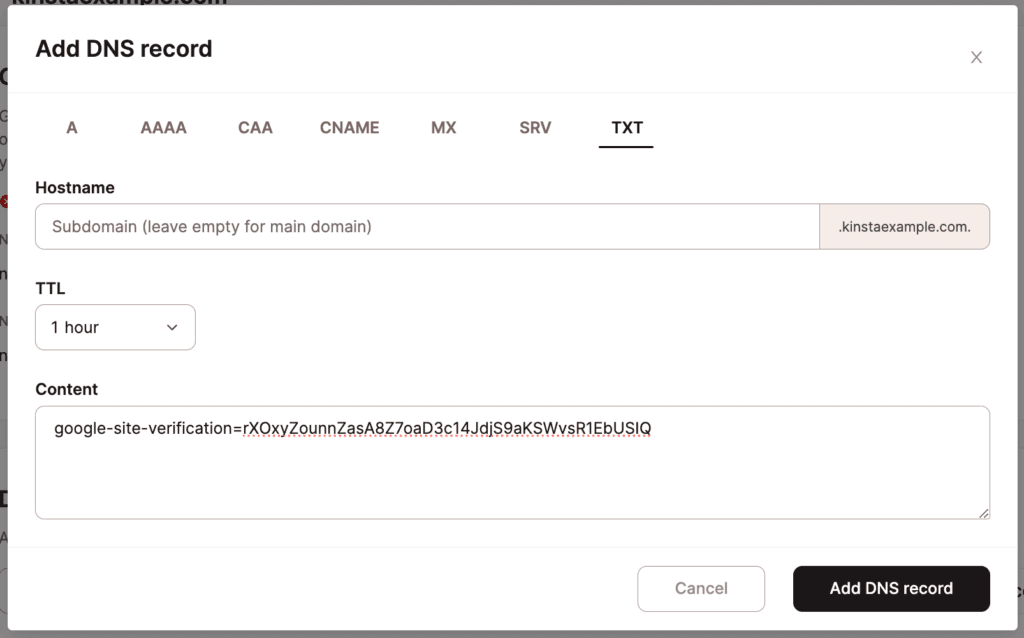
SPF record
SPF records worden gebruikt door internet service providers (ISP’s) om het IP-adres van de afzender en de IP’s van de website te controleren. Als ze overeenkomen, kun je aan de slag. Hier is een voorbeeld van hoe een SPF record eruit ziet:
v=spf1 include:servers.mcsv.net ?allBij e-mailproviders van derden entransactionele e-maildiensten kan het zijn dat je een SPF record moet instellen voor e-mailverificatie. SPF records zijn nu echter verouderd (RFC 7208) en kunnen in plaats daarvan worden ingevoerd als TXT records.
- Hostname: Geef de hostname op voor het SPF record.
- TTL (Time to Live): We raden aan de standaardinstelling van 1 uur te gebruiken.
- Inhoud: De inhoud van het SPF record (begint met v=spf1).
Als je meer details wilt over het toevoegen van een SPF record voor MailChannels (de service die hier bij Kinsta wordt gebruikt om transactionele e-mails te versturen), bekijk dan de stappen voor e-mailverificatie hieronder.
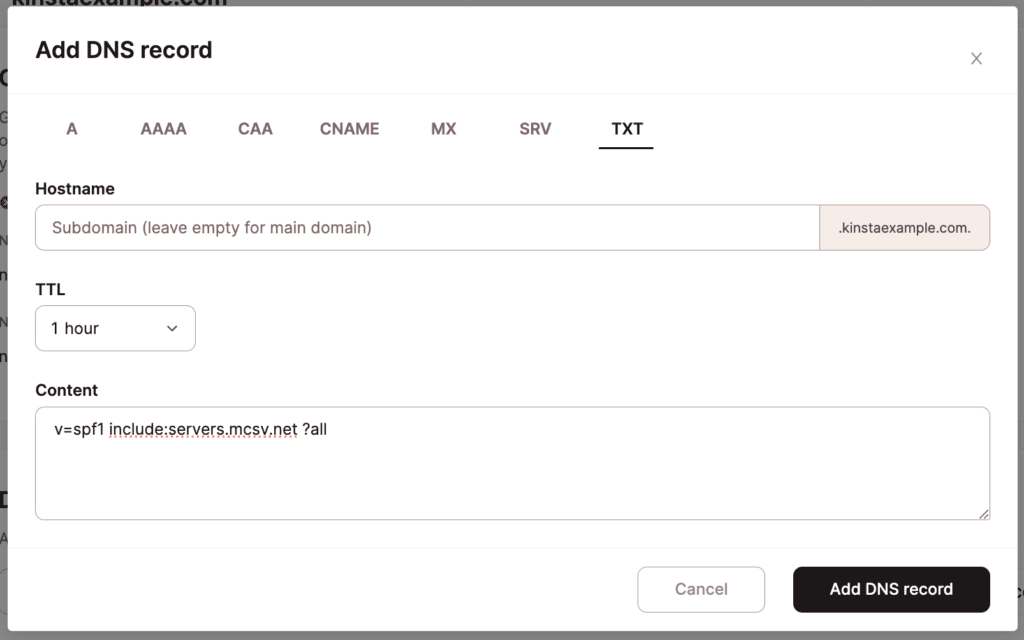
DKIM record
DKIM staat voor DomainKeys Identified Mail. Dit is een extra laag e-mailverificatie die meestal wordt gebruikt door e-mailmarketingsoftware en aanbieders van transactionele e-mails. Als je Kinsta’s Transactionele E-mail dienst gebruikt om e-mails te versturen vanaf je WordPress site, dan is het niet nodig om een DKIM DNS record te configureren, omdat deze al DKIM ondersteuning bevat. Dankzij Kinsta’s MailChannels integratie wordt het DKIM DNS record automatisch gegenereerd op de server, zodat je het niet handmatig hoeft toe te voegen.
In Kinsta’s DNS is er geen aparte optie voor DKIM, omdat deze meestal worden ingevoerd als CNAME-record of TXT-record, afhankelijk van de dienst. In het onderstaande voorbeeld voegen we een DKIM record toe voor Mailgun.
TXT records hebben een limiet van 255 karakters. Deze limiet is niet aan onze kant, maar wordt opgelegd door het DNS protocol zelf. Als je een DKIM record moet toevoegen dat langer is dan 255 tekens, dan moet je de waarde/inhoud van het record opsplitsen in meerdere strings. Dit wordt gedaan door elke tekenreeks tussen dubbele aanhalingstekens te zetten.
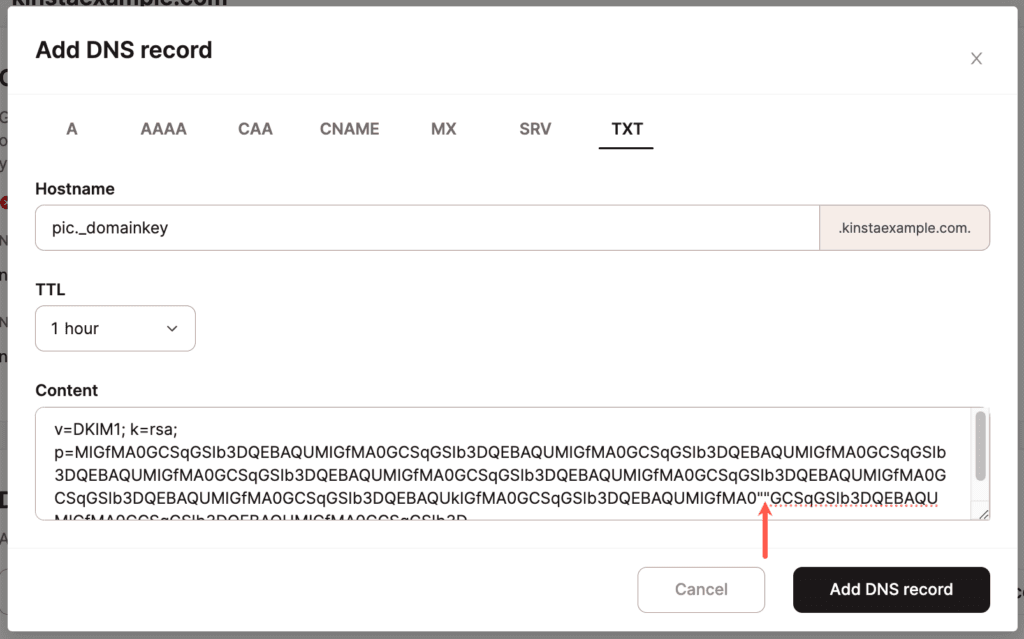
Afhankelijk van de gebruikte methode of tool (het dig commando of een lookup tool), kan het controleren van DNS het record als een enkele entry tonen:
"v=DKIM1; k=rsa; p=MIGfMA0GCSqGSIb3DQEBAQUMIGfMA0GCSqGSIb3DQEBAQUMIGfMA0GCSqGSIb3DQEBAQUMIGfMA0GCSqGSIb3DQEBAQUMIGfMA0GCSqGSIb3DQEBAQUMIGfMA0GCSqGSIb3DQEBAQUMIGfMA0GCSqGSIb3DQEBAQUMIGfMA0GCSqGSIb3DQEBAQUMIGfMA0GCSqGSIb3DQEBAQUkIGfMA0GCSqGSIb3DQEBAQUMIGfMA0GCSqGSIb3DQEBAQUMIGfMA0GCSqGSIb3DQEBAQUMIGfMA0GCSqGSIb3D"of het record wordt weergegeven met dubbele aanhalingstekens tussen de strings:
"v=DKIM1; k=rsa; p=MIGfMA0GCSqGSIb3DQEBAQUMIGfMA0GCSqGSIb3DQEBAQUMIGfMA0GCSqGSIb3DQEBAQUMIGfMA0GCSqGSIb3DQEBAQUMIGfMA0GCSqGSIb3DQEBAQUMIGfMA0GCSqGSIb3DQEBAQUMIGfMA0GCSqGSIb3DQEBAQUMIGfMA0GCSqGSIb3DQEBAQUMIGfMA0GCSqGSIb3DQEBAQUkIGfMA0GCSqGSIb3DQEBAQUMIGfMA0" "GCSqGSIb3DQEBAQUMIGfMA0GCSqGSIb3DQEBAQUMIGfMA0GCSqGSIb3D"SRV record
Een SRV record (service record) wordt gebruikt als een service extra informatie nodig heeft, zoals een poortnummer. Deze worden het meest gebruikt bij SIP configuraties, VOIP en IM.
- Hostname: Zet de hostname voor het SRV record in dit format:
_service._protocol
(de hostname wordt automatisch ingevoerd, dus je hoeft alleen de service en het protocol toe te voegen) - Doel: De doelserver voor het SRV record.
- Prioriteit: Het prioriteitsniveau van de doelhost.
- Gewicht: Het gewicht ten opzichte van andere SRV records met hetzelfde prioriteitsnummer.
- Poort: De netwerkpoort voor de service.
- TTL (Time to Live): We raden aan om de standaardinstelling van 1 uur te gebruiken.
In dit voorbeeld voegen we het onderstaande SRV record voor Office 365 Skype for Business toe aan Kinsta’s DNS.
- Service: _sip
- Protocol: _tls
- Doel: sipdir.online.lync.com
- Prioriteit: 100
- Gewicht: 1
- Poort: 443
- TTL: 1 uur
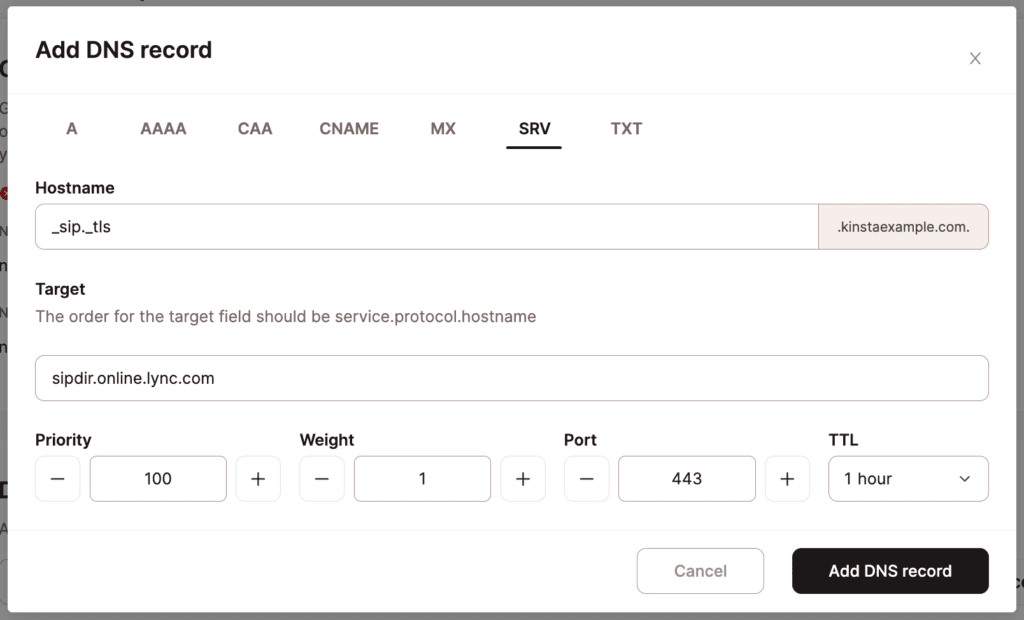
E-mail verificatie
Om te voorkomen dat e-mail spoofing of je legitieme e-mailberichten naar een Spam/Junk map worden gestuurd, is het aan te raden om e-mailverificatie in te stellen voor je domein. De meest voorkomende vormen van DNS records voor e-mailverificatie zijn SPF en DKIM, en kunnen worden toegevoegd aan DNS records in MyKinsta.
Bij Kinsta gebruiken we MailChannels voor het afleveren van transactionele e-mails. Dit betekent dat uitgaande e-mails van je WordPress site worden verzonden via de service van MailChannels. Er zijn twee verschillende from adressen wanneer je e-mails verstuurt:
- Header from: Dit wordt gebruikt om de afzender te identificeren voor de ontvanger. Het is zichtbaar voor de ontvanger en verschijnt in het “Van” veld van het e-mailbericht. De header van het adres is afgeleid van WordPress of een WordPress plugin; standaard is dit het e-mailadres voor sitebeheer binnen WordPress Admin > Settings > General > Email Address.
- Envelope from: Dit wordt gebruikt voor het routeren en afhandelen van afleverfouten. Met Kinsta’s transactionele e-mail die wordt geleverd door MailChannels, is dit ingesteld op [email protected] en kan het niet worden gewijzigd. Het maakt deel uit van de metadata van de e-mail en is normaal gesproken niet zichtbaar voor de ontvanger; sommige mailsoftware kan echter zowel de header from als envelope from adressen tonen.
Als je momenteel een SPF TXT record gebruikt om hostnames e autoriseren voor e-mailservice op je domein, dan moet je MailChannels toevoegen om de bezorgbaarheid van e-mail te garanderen. In dit artikel laten we je zien hoe je je SPF TXT record kunt bijwerken.
Controleren of je een SPF TXT record gebruikt
Als je Kinsta’s DNS gebruikt, log dan in op MyKinsta, klik op DNS in het linker zijbalkmenu en selecteer de domeinnaam van je site. Zoek in de kolom TYPE naar een TXT record. Als de waarde van het TXT record begint met v=spf1, dan is het een SPF TXT record. Als je Kinsta’s DNS niet gebruikt, raadpleeg dan waar je de DNS records van je domein beheert.
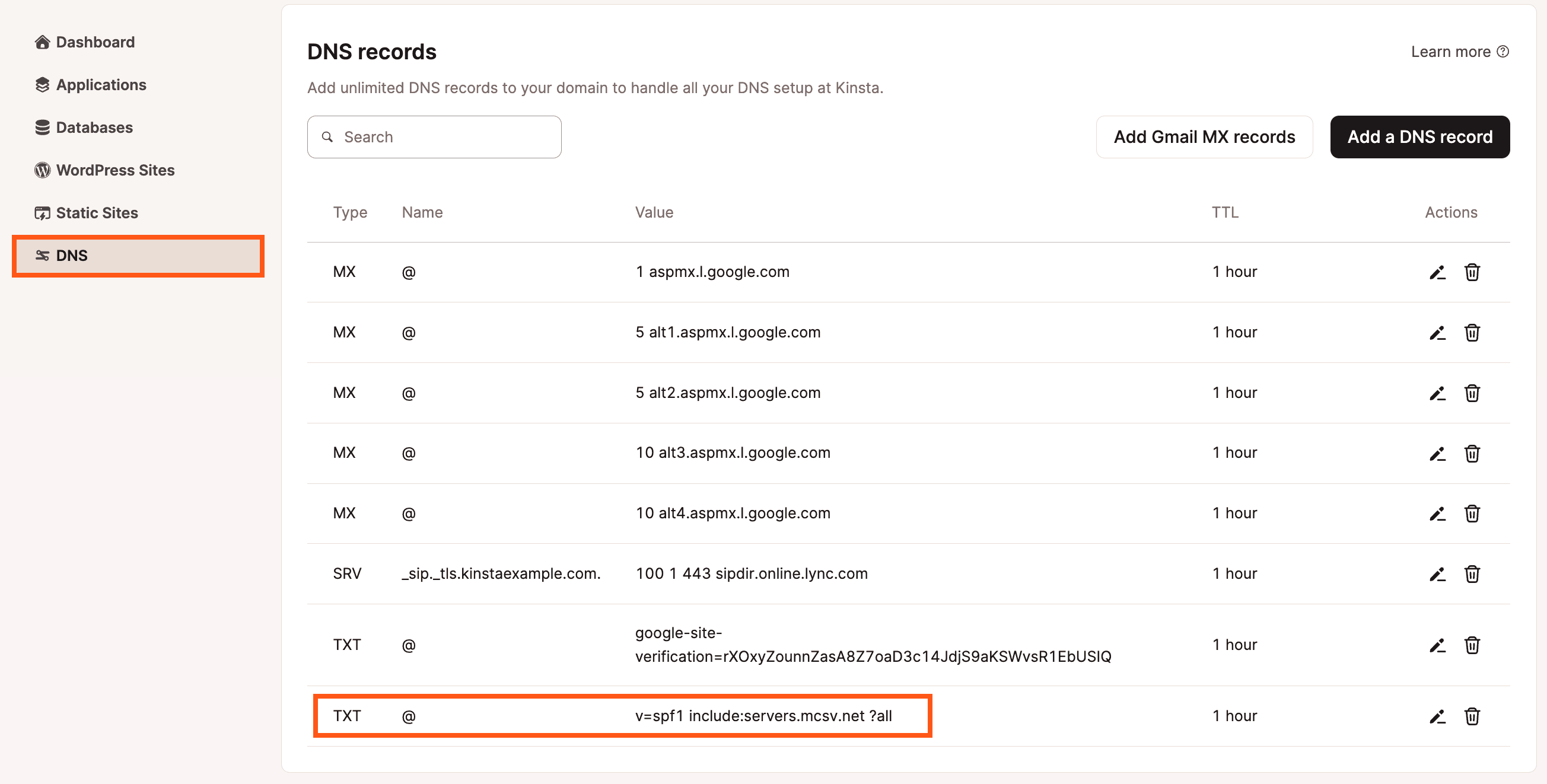
Je kunt ook een service als whatsmydns.net gebruiken om te controleren of je domein SPF TXT records heeft. Voer hiervoor je domeinnaam in, selecteer de optie TXT en klik op Search om een lijst met TXT records voor je domein te krijgen.

Een SPF record toevoegen voor MailChannels
Om een SPF record voor MailChannels te configureren, voeg je het onderstaande TXT record toe bij je DNS provider:
v=spf1 a mx include:relay.kinstamailservice.com ~allAls er al een SPF TXT record is dat een ander domein bevat, dan is dat ook goed. Zorg er wel voor dat je include:relay.kinstamailservice.com toevoegt vóór ~all.
Als je de DNS van Kinsta gebruikt, ga dan naar de DNS instellingen van je domein en klik op Een DNS record toevoegen.

Selecteer de optie TXT record en plak v=spf1 a mx include:relay.kinstamailservice.com ~all in het gebied Inhoud. Als je een subdomein gebruikt, voeg dan je subdomein toe in het veld Hostname. Klik op DNS record toevoegen om het SPF record op te slaan.
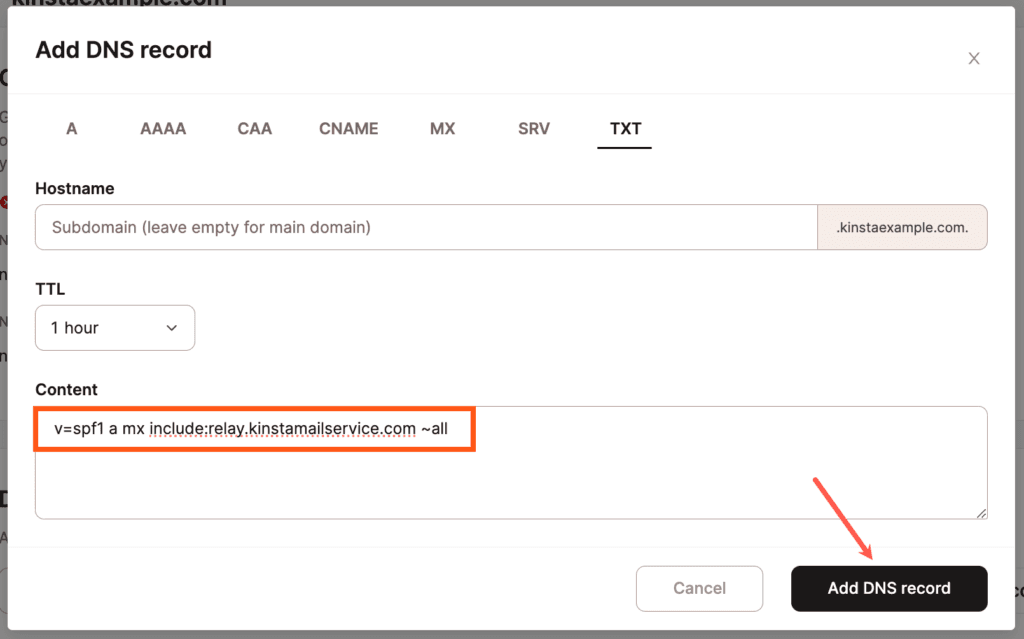
Als je Kinsta’s DNS niet gebruikt, kun je het SPF TXT record bijwerken waar je de DNS van je domein beheert. Als je niet zeker weet hoe je daar DNS records moet bewerken, raden we je aan contact op te nemen met je DNS provider.
Zo voeg je een DMARC record toe voor MailChannels
Om een DMARC record voor MailChannels te configureren, voeg je het onderstaande TXT record toe bij je DNS provider:
v=DMARC1;p=noneAls je de DNS van Kinsta gebruikt, ga dan naar de DNS-instellingen van je domein en klik op Een DNS-record toevoegen.

Select the TXT record option and paste v=DMARC1;p=none into the Content area. If you’re using a subdomain, be sure to add your subdomain in the Hostname field. Click Add DNS Record to save the DMARC record.
Selecteer de TXT record optie en plak v=DMARC1;p=none in het gebied Content. Als je een subdomein gebruikt, voeg dan je subdomein toe in het veld Hostnaam. Klik op DNS record toevoegen om het DMARC record op te slaan.
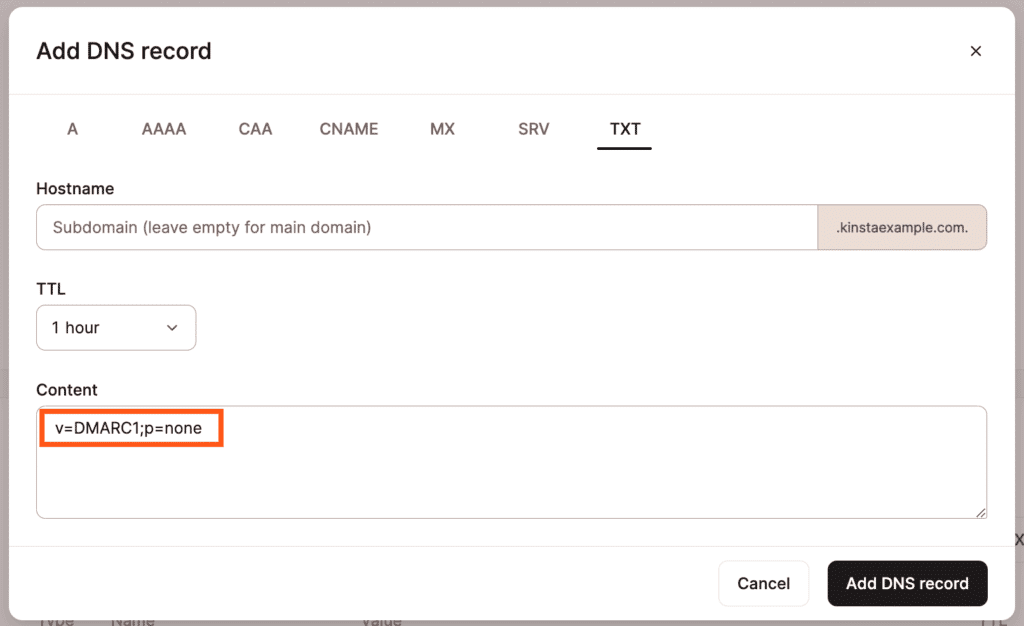
Als je Kinsta’s DNS niet gebruikt, kun je het DMARC TXT record bijwerken waar je de DNS van je domein beheert. Als je niet zeker weet hoe je daar DNS-records moet bewerken, raden we je aan contact op te nemen met je DNS-provider.